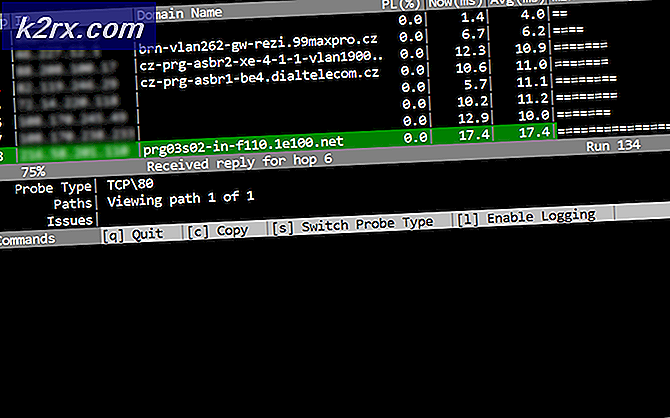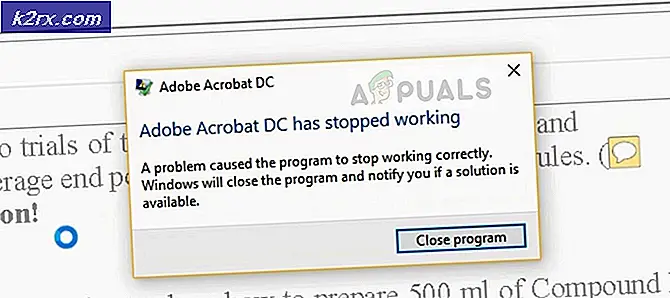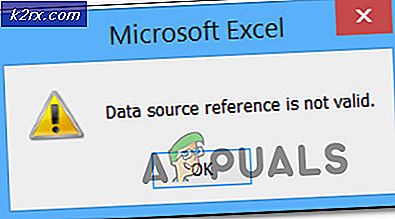FIX: SYSTEM_SERVICE_EXCEPTION (asmtxhci.sys)
asmtxhci.sys adalah driver untuk ASMedia USB 3.x XHCI Controller. Ia mengatur port USB 3.x sistem Anda, serta semua perangkat yang terhubung dengannya. Pengontrol ASMedia biasanya ditemukan pada motherboard dan laptop ASUS, terutama pada chipset Intel.
Jika controller gagal, itu akan terjadi ketika Anda memiliki perangkat USB terhubung, dan Anda akan mendapatkan Blue Screen of Death, mengatakan SYSTEM_SERVICE_EXCEPTION (asmtxhci.sys). Ini berarti Anda harus me-reboot sistem Anda dan ada masalah dengan driver pengontrol ASMedia.
Ini mungkin membuat Anda terdampar dan tanpa perangkat selama beberapa waktu jika Anda tidak tahu cara memperbaikinya, jadi baca terus untuk mencari solusi untuk masalah ini.
Perbarui atau ganti driver
Solusi untuk driver yang tidak berfungsi adalah untuk memperbaruinya ke versi terbaru, berharap bahwa produsen pengemudi menyadari masalah dan telah memperbaikinya, atau kembali ke versi yang lebih stabil yang Anda tahu bekerja, jika Anda mendapatkan kesalahan setelah pembaruan driver.
Taruhan terbaik Anda adalah mencoba yang sesuai dengan situasi Anda dengan lebih baik. Jika Anda mulai mendapatkan masalah dan Anda tahu Anda belum memperbarui driver akhir-akhir ini, lakukan itu. Jika Anda telah memperbarui driver pada periode sebelumnya dan kemudian mulai mendapatkan kesalahan, kembali ke versi sebelumnya, yang Anda tahu stabil.
Opsi 1: Perbarui driver Anda
Jika Anda memilih opsi pertama, hal pertama yang harus dilakukan adalah menemukan pengontrol di Device Manager. Anda dapat mengakses Device Manager dengan menekan tombol Start pada keyboard Anda, dan mengetik Device Manager, lalu mengklik hasilnya. Ketika Anda disajikan dengan daftar perangkat yang terhubung ke perangkat Anda, dan driver masing-masing, Anda perlu menemukan pengontrol ASMedia XHCI. Karena ini adalah kontroler USB 3.x, Anda akan menemukannya di, atau di dekat bagian bawah daftar, dengan memperluas menu pengendali Universal Serial Bus . Klik kanan, dan pilih Update Driver Software dari menu dropdown. Ikuti wizard, yang akan memperbarui pengontrol untuk Anda. Nyalakan ulang perangkat Anda setelah selesai, dan seharusnya berfungsi dengan benar.
TIP PRO: Jika masalahnya ada pada komputer Anda atau laptop / notebook, Anda harus mencoba menggunakan Perangkat Lunak Reimage Plus yang dapat memindai repositori dan mengganti file yang rusak dan hilang. Ini berfungsi dalam banyak kasus, di mana masalah ini berasal karena sistem yang rusak. Anda dapat mengunduh Reimage Plus dengan Mengklik di SiniOpsi 2: Ganti driver dengan versi stabil
Jika Anda tahu bahwa Anda telah memperbarui driver Anda dan mereka tidak berfungsi dengan baik, Anda selalu dapat kembali ke versi stabil sebelumnya yang Anda ketahui bekerja. Lakukan ini, Anda harus terlebih dahulu mengunduh versi stabil dari driver, dan kemudian uninstall yang tidak stabil, sebelum menginstal yang baru. Untuk alasan keamanan, selalu unduh driver terlebih dahulu, lalu hapus yang tidak diperlukan.
Sejauh pengontrol ASMedia XHCI yang bersangkutan, jika Anda memiliki laptop atau perangkat serupa, Anda akan menemukan driver di situs web produsen laptop. Jika Anda memiliki desktop, Anda perlu mencari driver di situs web pabrikan motherboard Anda, karena pengontrol berada di motherboard itu sendiri. Anda perlu tahu versi mana yang Anda cari, jadi lihat mana yang Anda miliki terlebih dahulu, dan lihat mana yang dirilis sebelumnya. Anda dapat menemukan versi saat ini ketika Anda menemukan pengontrol di Pengelola Perangkat seperti yang dijelaskan sebelumnya, tetapi alih-alih Perbarui Pengandar Perangkat Lunak pada menu tarik-turun, Anda akan memilih Properti dan melihat versi di sana. Unduh versi sebelumnya dan lanjutkan ke langkah berikutnya.
Setelah selesai mengunduh, Anda harus menghapus driver. Cari mereka di Device Manager, klik kanan dan pilih Uninstall dari menu. Setelah selesai mencopot pemasangan, nyalakan ulang perangkat Anda. Sekarang Anda harus memiliki driver generik Microsoft, dan Anda dapat menginstal driver yang stabil. Arahkan ke folder Downloads Anda, atau tempat Anda menyimpan instalasi driver, dan instal versi stabil. Nyalakan ulang perangkat Anda sekali lagi dan itu akan bekerja.
BSOD dapat benar-benar menakutkan, terutama bagi pengguna yang tidak mengerti teknologi yang tidak benar-benar tahu apa yang dilihatnya. Namun, dengan sedikit tahu bagaimana dan metode yang kami sebutkan sebelumnya, Anda sama sekali tidak akan memiliki masalah dalam memecahkan kesalahan SYSTEM_SERVICE_EXCEPTION (asmtxhci.sys).
TIP PRO: Jika masalahnya ada pada komputer Anda atau laptop / notebook, Anda harus mencoba menggunakan Perangkat Lunak Reimage Plus yang dapat memindai repositori dan mengganti file yang rusak dan hilang. Ini berfungsi dalam banyak kasus, di mana masalah ini berasal karena sistem yang rusak. Anda dapat mengunduh Reimage Plus dengan Mengklik di Sini